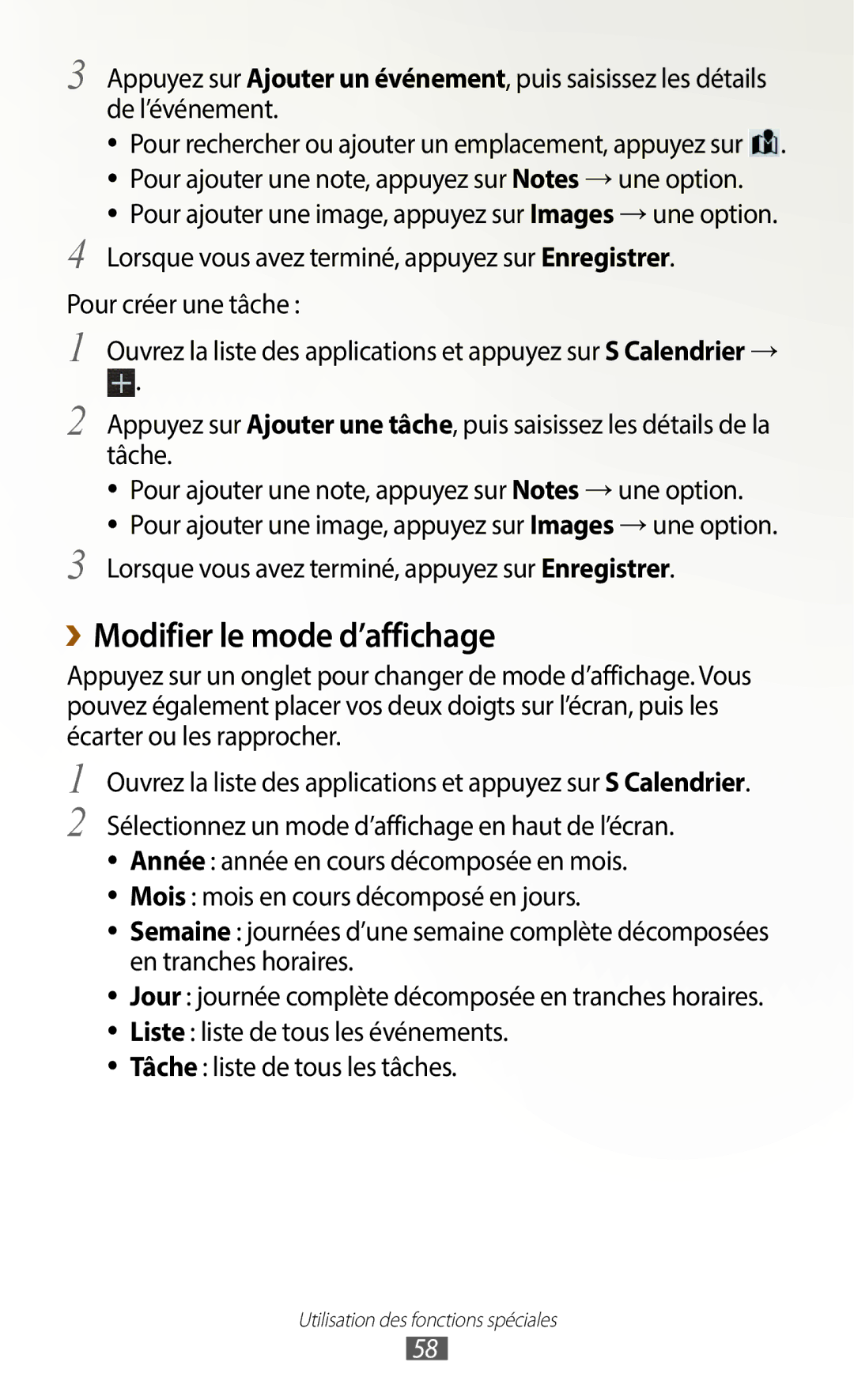3
4
Appuyez sur Ajouter un événement, puis saisissez les détails de l’événement.
●● Pour rechercher ou ajouter un emplacement, appuyez sur ![]() . ●● Pour ajouter une note, appuyez sur Notes → une option.
. ●● Pour ajouter une note, appuyez sur Notes → une option.
●● Pour ajouter une image, appuyez sur Images → une option. Lorsque vous avez terminé, appuyez sur Enregistrer.
Pour créer une tâche :
1 Ouvrez la liste des applications et appuyez sur S Calendrier →
![]() .
.
2 Appuyez sur Ajouter une tâche, puis saisissez les détails de la tâche.
●● Pour ajouter une note, appuyez sur Notes → une option.
●● Pour ajouter une image, appuyez sur Images → une option.
3 Lorsque vous avez terminé, appuyez sur Enregistrer.
››Modifier le mode d’affichage
Appuyez sur un onglet pour changer de mode d’affichage. Vous pouvez également placer vos deux doigts sur l’écran, puis les écarter ou les rapprocher.
1
2
Ouvrez la liste des applications et appuyez sur S Calendrier.
Sélectionnez un mode d’affichage en haut de l’écran. ●● Année : année en cours décomposée en mois.
●● Mois : mois en cours décomposé en jours.
●● Semaine : journées d’une semaine complète décomposées en tranches horaires.
●● Jour : journée complète décomposée en tranches horaires.
●● Liste : liste de tous les événements.
●● Tâche : liste de tous les tâches.
Utilisation des fonctions spéciales
58